Olvidar la contraseña de su cuenta de ID de Apple es lo mismo que olvidar la contraseña de su cuenta de iCloud. Entonces, ¿qué hacer si Ud. olvidé la contraseña de correo electrónico de iCloud ?
Hay varias formas de restablecer su contraseña si olvidó su contraseña de iPhone. Esta guía le enseñará las cosas que debe hacer si olvidó la contraseña de correo electrónico de iCloud. Hablaremos sobre cómo restablecer su contraseña. Además, te daremos una herramienta que te ayudará descifrar la contraseña de ID de Apple y su cuenta de iCloud correspondiente dentro de su dispositivo iOS.
Parte #1: Cosas que hacer si olvidó la contraseña de correo electrónico de iCloudParte #2: La mejor herramienta para desbloquear su dispositivo iOSParte #3: Para resumirlo todo
Parte #1: Cosas que hacer si olvidó la contraseña de correo electrónico de iCloud
Puede restablecer su contraseña si olvidó la contraseña de correo electrónico de iCloud. Hay varias opciones para restablecer su contraseña o recuperar el acceso a la cuenta. Los siguientes son algunos de estos métodos:
- Cambie la contraseña en su propio dispositivo.
- Cambiar la contraseña en el dispositivo de otra persona.
- Qué hacer si no puede recordar o restablecer su contraseña
Solución #1: cambie la contraseña en su propio dispositivo
Para restablecer su contraseña en un dispositivo iOS, iPad o Apple Watch cuando olvidó la contraseña de correo electrónico de iCloud, siga las instrucciones a continuación:
- Ve a la de tu dispositivo Configuración
- Se presiona [Nombre de su dispositivo]. Luego ve a la Contraseña y seguridad.
- Escoger "Cambiar Contraseña " del menú desplegable.
- Debes ingrese la contraseña de su dispositivo si el dispositivo está conectado a iCloud y su contraseña está habilitada.
- Después de esto, Sigue las instrucciones en la pantalla para cambiar tu contraseña
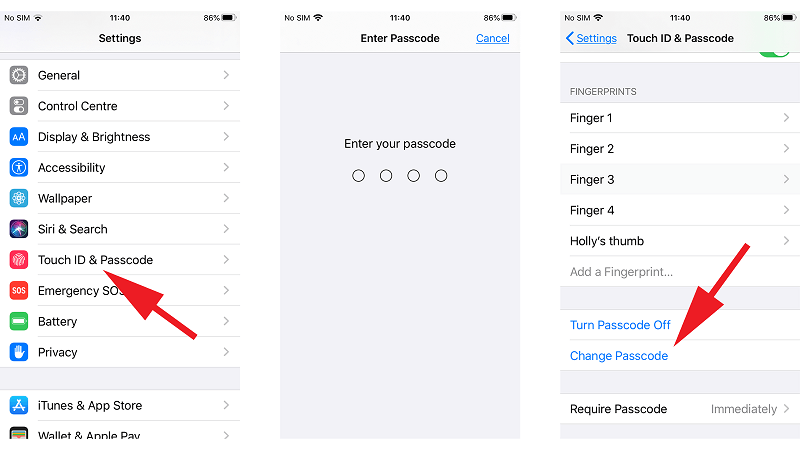
Los procedimientos a continuación, por otro lado, le mostrarán cómo cambiar su contraseña en Mac OS X Catalina y versiones posteriores:
- Navega hasta el menú Apple de tu Mac. Seleccione Preferencias del sistema después de esto.
- Luego selecciona el ID de apple
- Seleccionar Contraseña y seguridad del menú desplegable. Si la computadora le solicita la contraseña de su cuenta de ID de Apple, seleccione "Olvidé mi ID o contraseña de Apple." Después, Sigue las instrucciones en la pantalla. Si ya completó esta sección, puede pasar al siguiente paso.
- Cambiar Contraseña es la opción a seleccionar. Luego puede usarlo para ingresar el código de acceso para su dispositivo Mac.
Es fundamental recordar lo siguiente:
- Utilice un número de teléfono, una clave de recuperación, una dirección de correo electrónico o un contacto de recuperación de cuenta en el que confíe.
- Es posible que pueda recuperar su cuenta de ID de Apple utilizando una dirección de correo electrónico o un número de teléfono de confianza.
- Si la seguridad de su cuenta incluye una clave de recuperación, puede usarla para actualizar o restablecer la contraseña de su ID de Apple en su iPod Touch, iPad o iPhone.
- Si tiene un contacto de recuperación de cuenta configurado en su ID de Apple, puede usar su iPod Touch, iPad o iPhone para restablecer la contraseña de la cuenta.
Solución #2: cambie la contraseña en el dispositivo de otra persona.
Puede restablecer la contraseña de su cuenta de ID de Apple usando el iPod Touch, iPad o iPhone de un familiar o amigo cuando olvidó la contraseña de correo electrónico de iCloud. Puede lograr esto a través del programa Find My iPhone o la aplicación Apple Support Team. Otra opción es ir a una Apple Store y usar los gadgets disponibles allí.
Aquí se explica cómo usar el teléfono inteligente de otra persona para restablecer la contraseña de su ID de Apple usando la aplicación Soporte de Apple:
- Primero debe solicitar que su amigo descargue el Soporte de Apple solicitud. Esto está disponible en la App Store.
- Después de eso, abra el Soporte de Apple
- Contraseñas y seguridad debe seleccionarse.
- Seleccione el botón Restablecer ID de Apple Opción de contraseña.
- Luego presione el Comienza
- Después de eso, elija "Una ID de Apple diferente."
- Ahora escribir el ID de Apple cuya contraseña desea restablecer o actualizar.
- Haga clic en Siguiente después de esto.
- Una vez hecho esto, puede seguir las indicaciones en pantalla hasta el final donde dice que se cambió la contraseña de la cuenta de ID de Apple.
Aquí se explica cómo usar el teléfono celular de otra persona para restablecer la contraseña de su ID de Apple con la aplicación Find My iPhone:
- En el teléfono de su amigo, abra el Buscar mi iPhone aplicación.
- Una interfaz de usuario para iniciando sesión debe ser presentado. Asegúrate de que no haya nada en el campo ID de Apple. Si hay otro nombre de usuario en el campo, debe eliminarse.
- Seleccionar Olvidé mi ID o contraseña de Apple En el menú desplegable.
- Luego, para restablecer la contraseña de su cuenta de ID de Apple, sigue los pasos en pantalla.
Solución #3: Qué hacer si no puede recordar o restablecer su contraseña
Si ninguno de los métodos anteriores funcionó, debe probar los siguientes procedimientos:
- Visita el iForgot.Apple.com sitio web.
- Luego, en el campo, escribir tu ID de Apple.
- Seleccione la opción que indica que debe cambia tu contraseña. Luego selecciona la opción de Continúar.
- Escoger entre https://www.youtube.com/watch?v=xB-eutXNUMXJtA&feature=youtu.be ing las preguntas de seguridad precisas vinculadas con su ID de Apple, recibir un mensaje de correo electrónico o ingresar su propia Recuperación de claves.
- Para restablecer la contraseña de su cuenta de ID de Apple, sigue los pasos en pantalla.
Debe volver a iniciar sesión en la cuenta de ID de Apple con la nueva contraseña que acaba de crear después de restablecer la contraseña. Como resultado, el dispositivo recuperará su ID de Apple y se convertirá en uno de sus dispositivos de confianza.
Es fundamental saber que si no puede acceder a un dispositivo de confianza o si ha perdido su clave de recuperación de forma permanente, no podrá cambiar su contraseña. En estas circunstancias, un cliente de desbloqueo de iPhone puede ayudarlo a eliminar la ID de Apple de su teléfono inteligente y reemplazarla por una nueva.
Parte #2: La mejor herramienta para desbloquear su dispositivo iOS
Desbloqueador de iOS es la mejor aplicación de desbloqueo de iPhone disponible. Proporciona varios métodos para desbloquear su iPhone, iPod Touch o iPad. El código de acceso, la contraseña de tiempo de pantalla y la ID de Apple, así como cualquier cuenta relacionada, se pueden eliminar. Puedes usarlo cuando olvidé la contraseña de correo electrónico de iCloud.
Descargar gratis Descargar gratis
Se puede utilizar para remediar una variedad de problemas:
- El predicamento en el que te encuentras olvide la contraseña de su dispositivo.
- Una situación en la que repetidamente no se pudo ingresar el código de acceso correcto en tu dispositivo.
- Cuando la pantalla de su El teléfono inteligente iOS está roto y usted es no se puede ingresar el código de acceso.
- iOS Unlocker puede ayudarte si tu Touch ID o Face ID no funcionan.
- También puede usar este programa si tiene un dispositivo iOS usado.
Tenga en cuenta lo siguiente antes de utilizar la herramienta:
- El método de desactivación de ID de Apple limpiar completamente los datos de su dispositivo.
- El dispositivo iOS debe estar completamente vinculado a la computadora durante el proceso de eliminación.
- Asegúrese de que don't utilice la función Borrar todo el contenido y la configuración. Esto se debe a que el dispositivo estará vinculado permanentemente a su ID de Apple anterior.
- Do no restaurar o actualizar su dispositivo usando iTunes. Como resultado, la antigua ID de Apple se desactivará de forma permanente en su dispositivo.
Aquí se explica cómo usarlo para eliminar la ID de Apple y la cuenta de iCloud conectada desde su dispositivo iOS:
- Inicie iOS Unlocker. En la interfaz principal, seleccione el Eliminar ID de Apple
- conéctese el dispositivo iOS a la PC con el cable USB. Presione el dispositivo Confianza botón para crear una conexión estable.
- Pulse el botón Inicio botón para comenzar el proceso de borrar su ID de Apple.
- Si Buscar mi [dispositivo iOS] está Apagar, iOS Unlocker eliminará la ID de Apple de inmediato.
- Si Buscar mi [dispositivo iOS] está activado, la configuración de su dispositivo debe ser reiniciado. Para lograr esto, vaya a Configuración. Después de eso, navegue a General. Entonces escoge Restablecer Todos Los Ajustes de la Reanudar Para confirmar la acción, ingrese su código de acceso si se le solicita.
- Si su teléfono inteligente ejecuta iOS 11.4 o posterior, debe habilitar la autenticación de dos factores. Vaya a Configuración para hacerlo. Entonces, bajo contraseña y seguridad, haga clic ID de appley encienda el Autenticación de dos factores opción en esa sección.
- Una vez que todo esté en su lugar, escriba "0000 " para activar la función de autenticación de dos factores en su dispositivo iOS.
- Vuelva a verificar la información en su teléfono inteligente. presione el Inicio botón para comenzar la descarga del firmware. Espere hasta que se complete.
- Una vez que se complete el proceso, se eliminarán la ID de Apple y la cuenta de iCloud.

Como ves, es muy fácil desbloquear tu iPhone quitando el ID de Apple y su cuenta de iCloud correspondiente con iOS Unlocker.
La gente también LeerSoluciones efectivas sobre cómo eliminar correos electrónicos de iCloudCómo desbloquear Apple Watch sin contraseña de iCloud fácilmente
Parte #3: Para resumirlo todo
Esta guía le ha dado lo mejor que puede hacer si olvidé la contraseña de correo electrónico de iCloud. Le enseñamos cómo restablecer su contraseña de correo electrónico de iCloud o la contraseña de su cuenta de ID de Apple para recuperar el acceso a su cuenta. Hablamos sobre los diferentes métodos para hacerlo usando su propio dispositivo, usando el dispositivo de otra persona y usando un tercer método si no puede acceder a su cuenta.
Además, hablamos sobre cómo desbloquear su dispositivo iOS usando iOS Unlocker. Esta herramienta puede ayudarlo a eliminar el código de acceso del dispositivo iOS, eliminar el código de acceso de tiempo de pantalla e incluso eliminar la ID de Apple y su cuenta de iCloud correspondiente. Es muy fácil de usar y entender que incluso si no tienes conocimientos técnicos, puedes aprovechar sus características.
¡Obtenga iOS Unlocker hoy en FoneDog.com y nunca se preocupe por tener acceso a su dispositivo iOS!
Escrito por Rosie
Última actualización: 2022-06-02